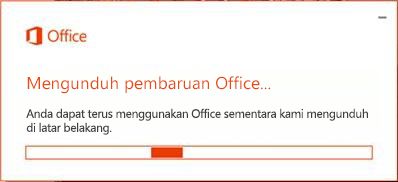Terakhir diperbarui: Februari 2017
|
Penting: Masalah ini telah diatasi dengan perbaikan yang ditunjukkan di bawah ini. Untuk informasi selengkapnya tentang masalah terbaru lainnya untuk aplikasi Anda, lihat Perbaikan atau solusi untuk masalah Office terbaru. |
Gejala
Layar terlihat berkelip setelah masuk ke Windows. Masalah ini dijelaskan sebagai latar belakang Windows yang berubah menjadi hitam, lalu melakukan refresh kembali ke latar belakang normal, kemudian layar berubah menjadi hitam lagi. Yang terjadi adalah, terdapat proses seperti Explorer yang mengalami crash dan memulai ulang.
Yang terpengaruh
Berpotensi, siapa pun yang menjalankan Microsoft 365/2016 Build 16.0.7668.2066, yang dirilis menjadi produksi untuk sekelompok kecil pelanggan antara 1/25 dan 1/30. Sebagai 1/31,Microsoft 365/2016 Build 16.0.7668.2074 tersedia dan berisi perbaikan.
Solusi
Solusinya adalah dengan memperbarui Office ke versi terbaru. Karena layar berkedip, Anda perlu melakukannya menggunakan baris perintah. Koneksi Internet akan diperlukan untuk memperbarui Office.
Catatan: Langkah-langkahnya sama untuk Windows 7, meskipun cuplikan layarnya akan terlihat sedikit berbeda.
Windows 10
-
Buka Manajer Tugas, (CTRL + Shift + ESC).
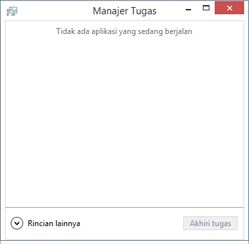
-
Jika diperlukan, klik panah bawah di bagian kiri bawah dialog untuk memperlihatkan Detail selengkapnya.
-
Dalam Manajer Tugas, pilih File, lalu Jalankan tugas baru.
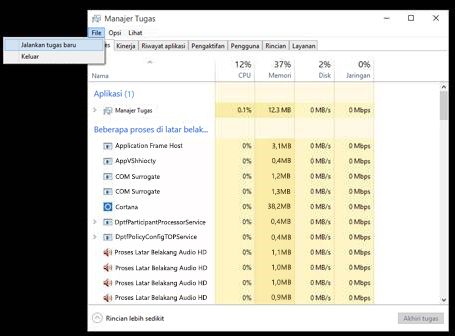
-
Dalam Buat tugas baru, ketik cmd lalu centang kotak Buat tugas ini sebagai hak istimewa administratif. Tekan Enter atau klik OK untuk membuka prompt perintah.
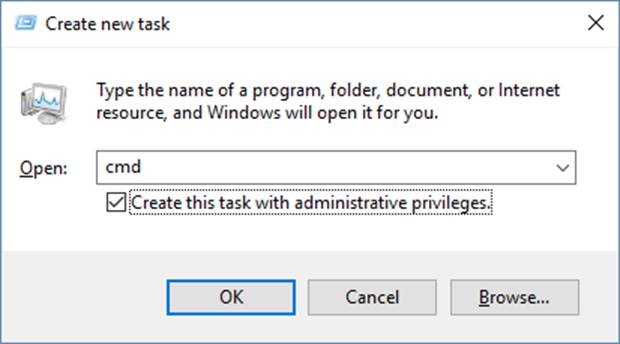
-
Jendela baru berjudul Administrator: c:\windows\system32\cmd.exe terbuka. Di jendela cmd.exe, ketikkan hal berikut lalu tekan Enter:
for /r "%ProgramFiles(x86)%\Microsoft Office\root" %i in (GROOVEEX.*) do ren "%i" *.bad
-
Jika kedipan belum berhenti, dalam jendela cmd.exe, ketik hal berikut ini lalu tekan Enter (lewati langkah ini jika kedipan sudah berhenti).
untuk/r "%ProgramFiles%\Microsoft Office\root"% i in (GROOVEEX. *) do Ren "% i" *. Bad
Jika flashing membuat sulit untuk mengetikkan perintah, Anda bisa memulai Windows dalam mode aman lalu masukkan perintah dengan mengikuti langkah-langkah ini:
,1. Tekan CTRL + ALT + delete.
2. Tahan tombol Shiftke bawah dan klik ikon Powerdan pilih mulai ulang, di kanan bawah layar.
bintang. Pilih pemecahan masalah, lalu pilih opsi tingkat lanjut, laluklik mulai ulang.
empat. Setelah PC dimulai ulang, pilih Aktifkan mode aman dengan prompt perintah.
Sekarang Anda dapat mengetik ke dalam prompt perintah.
-
Dalam jendela cmd.exe, ketik hal berikut (termasuk tanda " di depan) lalu tekan Enter untuk memperbarui Office:
"C:\Program Files\Common Files\microsoft shared\ClickToRun\officec2rclient.exe" /update USER ForceAppShutdown=True

-
Office akan diperbarui. Anda mungkin melihat atau tidak melihat pemberitahuan berikut ini. Proses dapat memakan waktu hingga 10-15 menit.
Setelah Office diperbarui, masalah seharusnya sudah tidak terjadi lagi.